【外觀介紹與細節】

由於MX347是一台傳真多功能相片複合機,體積自然也不小,加上那外盒包裝也是夠份量,MX/iP/MP系列印表機的外盒均是以紅白雙色來表現,正好也符合自家LOGO的CIS配色。而外盒上當然也標明了一些主要特色,因為小編接下來也會介紹到,在這裡就先不提了。

喔喔喔!Canon的阿凡達?其實這本是Canon內部的教育訓練手冊,主要是說到MX系列傳真複合機,兼具大型事務機與數位相機的DNA,內含前者的DNA我能理解,不過後者也擁有數位相機的DNA倒讓小編有些猜不透,指的是一些修容─、簡易後製的能力嗎?算了~反正這只是內部解說的資料。不過提到阿凡達小編我居然錯過檔期了,想看的時候忙著趕稿、有空看的時候卻訂不到票,就算藍光碟出來我也體驗不到3D效果啊!但我也只能認了….

除了印表機本體之外,另外還收到了1份A4與2份4x6的超亮光相片紙,小編不確定這些有沒有附贈給一般的消費者,不過我必須要測試列印成果,所以廠商一併附上;另外附件還有入門指南、產品保證書、網路疑難排解手冊、使用前須知手冊、驅動光碟(要有他才能利用WiFi無線作業唷!)、電源線、USB連接線、電話線,還有彩色墨水匣及黑色墨水匣各一盒。

需施點小力才能將MX347從箱內搬出來,含墨盒的重量大約來到8.6公斤;由於外觀均是採用鏡面烤漆的材質,只要有輕微的刮傷在光線照射下會特別明顯,不過Canon在挑色時特別選用了灰白色,能有效減低可能顯露的刮痕與瑕疵,而且在出貨前也細心的以膠膜徹徹底底的保護外觀,從這些小細節也看的出廠商的用心。

光撕那些膠膜還真要花一些時間,因為內外都有,現在則直接看到MX347的全貌,說實在還真的頗有設計感,加上那極簡的配色,放置在辦公室或居家裝潢中,或許還能提昇些許美感。

直接來看看面板上的功能鍵吧!這具面板是以消光黑來表現,左半部的按鍵其實相當易懂,影印/ 傳真/ 掃描其實都不必透過電腦即可完成作業,但前提是要插入隨身碟來作為掃描檔案的儲存裝置;而MX347開機只需三秒即可進入模式,當MX347在作業時『使用中/記憶體』的燈號便會開始閃爍,可藉此來確認MX347是否有收到使用者的指令;而警告燈號通常是在操作不當或步驟有誤時才會閃爍,並加上警示音。畫面右邊的功能表、紙張/設定、傳真品質的按鍵功能,將在後頭的選單中一併介紹。

MX347與前陣子曾介紹過的MX357,其中最大的一項差異就是螢幕的等級,MX347配備的是一具黑白雙行的LED螢幕,而且並未提供背光的功能,所以在昏暗的環境下,可能會變成瞎子摸象;如果像MX357提供全彩大型LCD的話,那可就方便多了,不僅畫面清晰、可顯示的參數也較多,同時也能使操作更流暢,不過這也是兩台機種價差的主要原因之一,規格與價格是成正比的。這塊螢幕四周及附屬的按鍵使用了鏡面材質,按壓後很容易留下指紋,龜毛的朋友需額外留意。

右半邊規劃的按鍵最多,其中有傳真必須用到的電話鍵盤以及撥號指令鈕,另外在掃描、列印、影印、傳真的同時,也必須倚賴黑白及彩色這兩組按鍵,藉此來啟動工作,如作業途中突然發現資料有誤、或列印參數選錯的話,則可立即按下停止鍵來終止一切動作。

當開機後,電源燈好辯會持續恆亮,讓使用者了解目前的電源是開還是關,在無光源的環境下也可輕易辨識。

至於WiFi的無線網路功能,在設定完成之後,也會持續亮燈,好讓使用者明白是否有正確抓取到無線網路。

目前許多大型的電子產品都紛紛推廣節能減碳的認證,Canon的Pixma產品當然也不落人後囉!同樣獲得Energy Star能源之星標章的認證,為地球盡一份力。

MX347不像MX357般支援記憶卡的輸入,可直接進行列印,MX347只能透過圖中的這具USB孔,連接自家的數位相機後,才可免開電腦來執行列印相片的工作。還有另外一項功能、就是作為外接的儲存裝置,插入USB隨身碟後就可用來接受掃描或傳真的檔案,就算未連接電腦也可順利作業。

頂上的外蓋處有著Pixma特別的識別標誌,還滿有特色的。

再來就要看看MX347的各外觀部分,首先開啟的這道外蓋是列印紙張輸出的位置。

頂上的機構全掀開後,應該不難看出這就是傳真的輸出入裝置,接著就往下看實際的操作範例吧。

兩側有固定紙張尺寸的活動夾,最大值僅能容納A4尺寸的紙張,略小一點的紙張也力利用活動夾來固定住。
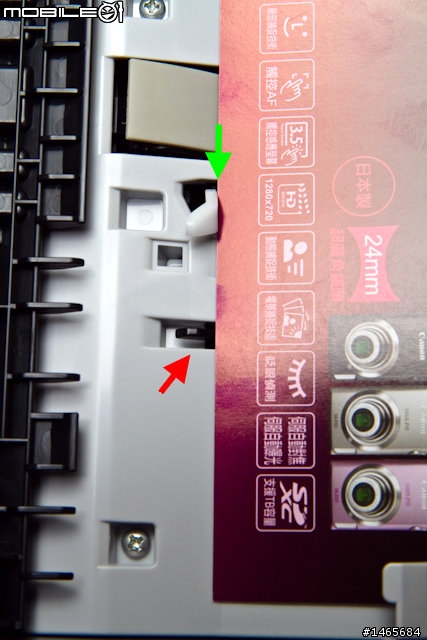
要如何確認傳真的進紙成功呢?首先就是將紙張推進至綠色箭頭處,再看到紅色箭頭處有一根彈力桿,其會感應到有紙張的進入,此時傳真模式便處於待機狀態,只需輸入正確的號碼後,按下黑白或彩色傳真便可順利傳送資料。

從上圖可以看到更清楚的放置方式,當傳送時紙張會從左邊進入,從右下的空間釋出。要進行複印或連續影印的功能也可在這裡輸入,最多支援到30頁並可自動送稿。

列印或影印時需要的進紙匣,最大僅提供A4尺寸的紙張或相片紙來列印,當然也可放置4X6的相片紙來輸出,因為具備可活動的固定夾,使列印紙張的選擇也多了不少。

原本的支撐背板較低,用來支撐小型的紙張當然沒問題,如遇到A4版型的紙張時就顯得較短,數量一多的話,向後垂的可能性也更高,所以可以掀起兩段式的背板,提供更好的支撐性。

身為一台多功能的事務機,當然也具備掃描的功能囉,最大可掃描的尺寸為A4,最大光學解析度:1200dpi x 2400dpi,可輸出為JPG或PDF檔案。

一般使用者掃描的題材均以A4紙張居多,不過如遇到較厚的書本或雜誌也不用擔心,MX347還有個貼心的小設計,可將整個上蓋垂直向上提,即可多出約兩公分的厚度,相信這規格已足夠應付多數的掃描題材了。

順手拿本紀面冊來示範一下,厚度約0.7公分,對MX347來說當然是游刃有餘囉。

掃描時請注意要對齊機上所標示的位置唷,否則得到的影像絕對是歪七扭八的。

要開啟墨水匣的底蓋時,必須先將出紙的外開掀開才可將上面雙蓋一同掀起,右邊那根支撐桿,則方便使用者自在的更換墨水匣,不必擔心上蓋突然下壓而壓傷手,而且在閉合時,上蓋也是以緩慢循序漸進的方式向下降唷,有點類似氣壓桿的緩衝表現,在這部份很值得讚賞,因為大多數的事務機都沒有這樣的考量或設計,每次都要一支手撐住上蓋、另一隻手來工作,十分麻煩。

MX347提供雙匣四色的供墨設計,沒有做到色色分離的省墨設計,還真有點可惜,但不論是彩色或黑白墨水匣,都可額外添購XL容量的墨匣。

原廠出貨便會附贈彩色及黑色墨匣各一顆,這包裝還挺可愛的,讓小編有種撕果凍外包裝的感覺,可惜不能來個一口吞啊
 !
!
附贈的墨水匣都只是基本的容量,彩色墨匣型號為CL-811、黑色墨匣型號為PG-810。

後頭可以看到感應晶片的部分,用來傳遞該有資訊,例如墨水剩餘的容量或是該清潔與否,都需透過晶片來取得。

裝上彩色及黑色墨水匣後,稍待片刻就可執行各項輸出列印的動作囉。

MX347的左側面以及右側面。

MX347的背後樣式,沒有多餘的設計,看起來乾乾淨淨的。

這裡與MX357一樣,提供了兩只電話線插孔,一只可直接插入傳真線路,另外一只可接上實體的電話線路,這樣你想撥電話或是收送傳真的資料都相當方便。

這裡的傳輸孔是用來與電腦連接,接頭為USB B型的傳輸線,除了可與電腦傳輸資料之外,用來連接無線路由器與電腦。

傳真時會出現撥號聲音或是來電聲響都是透過這具出聲孔。

最後要看到的就是電源線的插孔。
【功能選單及介紹】


在MX347機身上可直接進行影像品質的設定,分別有標準與細緻兩項可以選擇,小編為求畫面銳利當然是選擇後者為列印設定囉。


在列印強度方面,為求方便小編均是設定自動調整,讓系統自動辨識影像適合哪種對比度來列印,如用手動調整的話,應該只適合簡單的文書報告、或是同環境下所拍攝的照片,否則不一定適合每張影像。

欲列印的大小在這裡也提供了七種尺寸可以調整,除了一般用紙之外,針對相片用紙也可挑選。

媒體類型其實就是紙質的選擇,有超光亮II、專業級II、優質專業級II、頂級光亮、光澤、霧面、一般紙張,共七種可以選挑。當然也對應了原廠提供的專業相片紙。
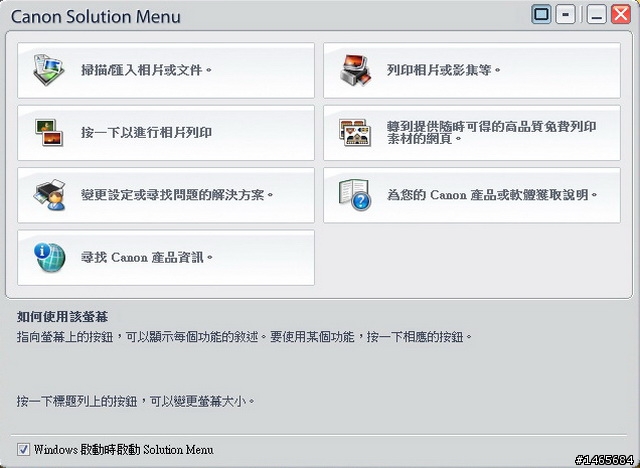
使用MX347進行各種作業之前,建議一定要安裝原廠提供的驅動光碟,內附好用的作業軟體,可直接在電腦以無線方式(前提要成功連線)進行列印、掃描或是影印功能,其中以Canon Solution Menu這程式最實用,開啟後的介面就如上圖所示,選擇相片列印後就會出現下圖。
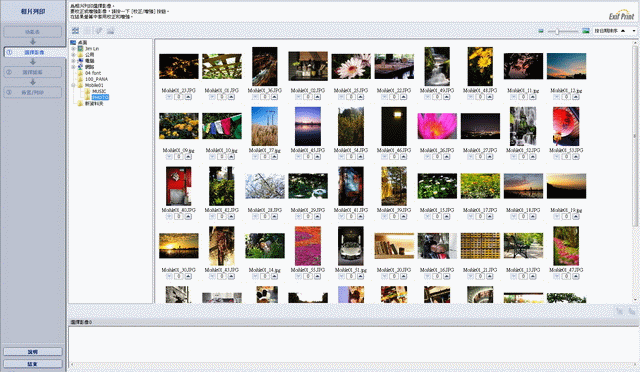
在這裡可進行欲列印相片的選擇,每一張還可選擇數量。

挑完欲輸出的照片後,接著就是挑選適合的紙張尺寸以及紙質囉!小編在這裡挑選的是A4大小、超光亮II等級的相片用紙。
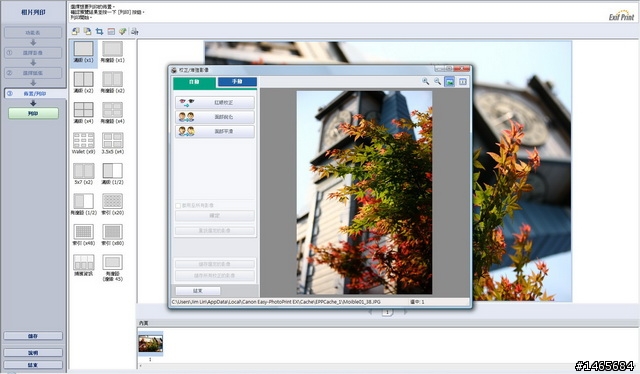
另外還可選擇列印要滿版、有邊距或是索引模式,依照個人喜好可以自行設定。
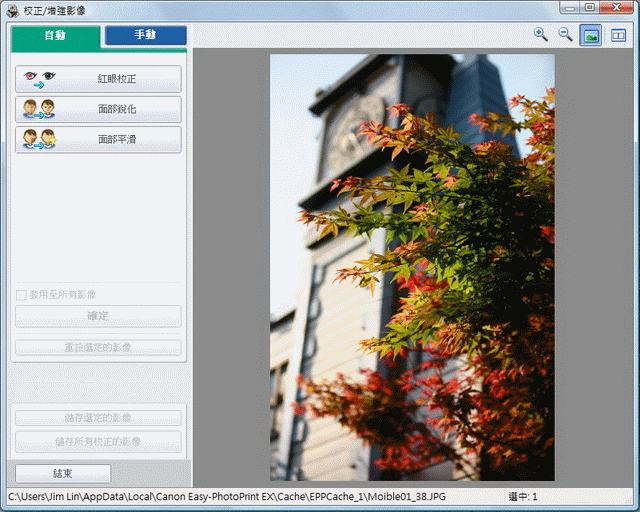
列印前可進行校正/增強影像的動作,有亮度、對比度、清晰度、模糊度及移除透視陰影的功能,自動方面則可以執行紅眼校正、面部銳化、面部平滑的功能,可針對風景或人像的需求來調整。

特殊影印當然也是MX347的強項之一,分別有:消除黑框、貼紙影印、滿版影印、影像重複、2合1影印、4合1影印、逐份影印的功能。
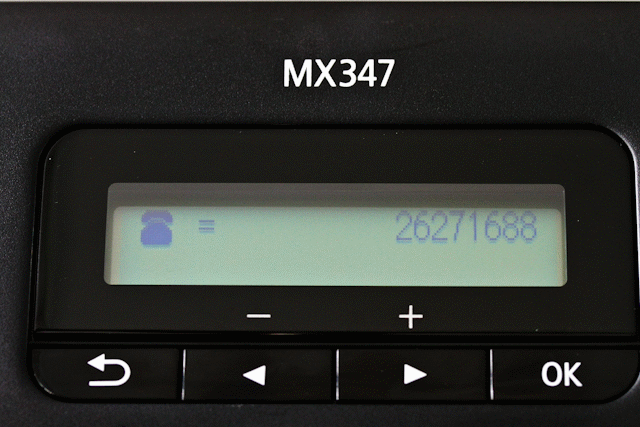
再來介紹一下傳真的步驟,當欲傳真的稿件擺放定位後,就可直接輸入電話號碼,按下啟動鍵便會直接進行掃描,十分簡單。
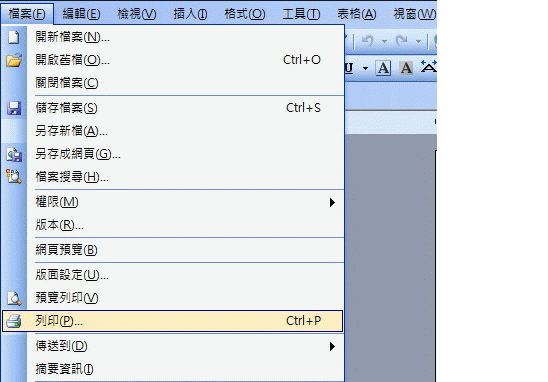
這裡要提到的是無紙發送的功能,只要MX347與電腦經過連接後皆可使用此功能(重點要插入電話線
 ),首先在文件上的檔案列中選擇列印功能,此時就會出現列印選單並同時選擇FAX的項目,再來就輸入對方的姓名及電話就完成囉!這真是個省紙又環保的特別功能。
),首先在文件上的檔案列中選擇列印功能,此時就會出現列印選單並同時選擇FAX的項目,再來就輸入對方的姓名及電話就完成囉!這真是個省紙又環保的特別功能。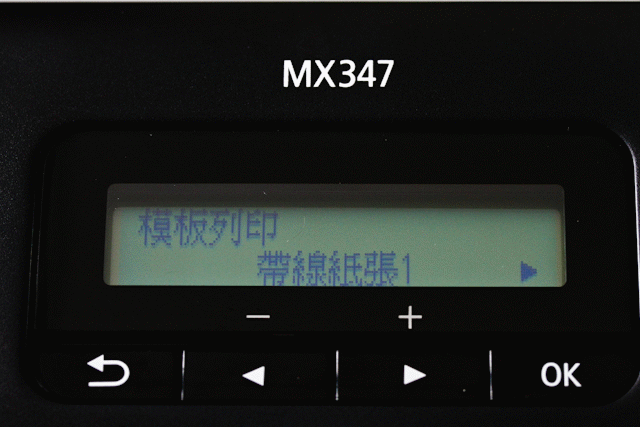
內建的模版列印功能十分有趣,共提供了12種模版供選擇,分別為:帶線紙張、帶圖形紙張、檢查單、五線譜紙、手寫紙、週日程安排表、月日程安排表…等等。


掃描前系統會讓使用者選擇該檔案的儲存位置,看使用者是要選擇電腦還是USB隨身碟。


再選擇電腦之後,又會進入本地(USB)或區域網路名稱的選項,小編在之前就已設定了WiFi,所以當然是以無線網路(JIM LIN)來進行傳輸囉!


掃描的類型僅分為兩種,一種是相片、另一種則是文件。


掃描的對比度有五級濃淡可以做調整,而掃描解析度也有標準、相片、極優、精細這些可以選擇。
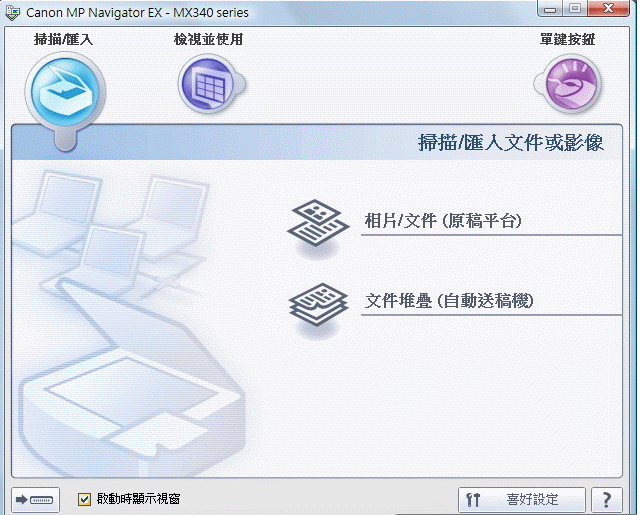
掃描時請直接開啟Canon Solution Menu的選單,選擇掃描的功能,在掃描前先確認資料確實的放置平台上,就算未透過電腦設定尺寸,系統也會自動抓取尺寸。
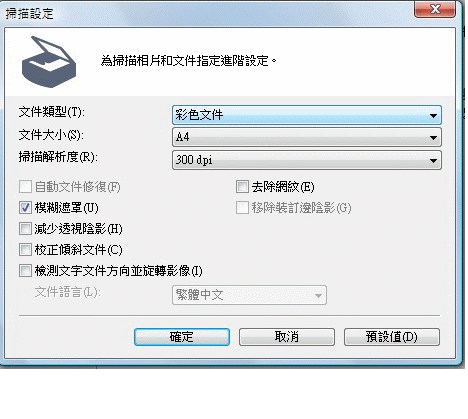
進入掃描設定後,又可設定更詳細的參數,包括有文件類型、文件大小、掃描解析度…等等。

維護的功能之中,共有七種功能可以執行,分別為:噴嘴檢查、清潔、深度清潔、列印頭校準、列印列印頭校準數值、滾軸清潔、底板清潔。
【列印 / 原圖 / 掃描三者的比較】
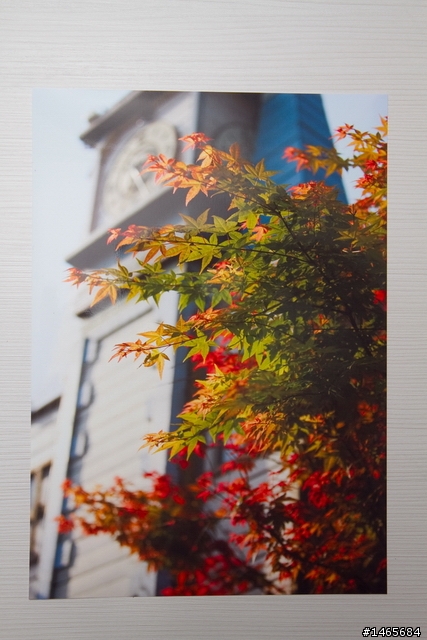
【列印翻拍】

【原始大圖】

【掃描大圖】

【列印翻拍】

【原始大圖】

【掃描大圖】

【列印翻拍】

【原始大圖】

【掃描大圖】
小編拿了兩組風景照與一張人像照的數位影像,來進行列印後翻拍及掃描的動作,並同時提供原始檔供各位檢視,藉此可得知三者之間的差異有多大,以及色彩、對比、飽和度、解像力的表現,其實很明顯的可以看出最後一步掃描而得到的變數最大,而且MX347對於相片的掃描還原能力似乎也有待加強,有種灰濛濛的感覺,對比度似乎不太夠,掃描時的設定是選擇相片、600dpi、JPG輸出,看來掃描前可能都需要單張去做調整,才能得到較滿意的結果。列印出來的相片由於能調整的參數較多,能適時的給予修正,所以得到的結果雖然都維持著相當的水準,不過2pl的墨點與1pl相較之下,還是有著明顯的差距。
【文件掃描實測】
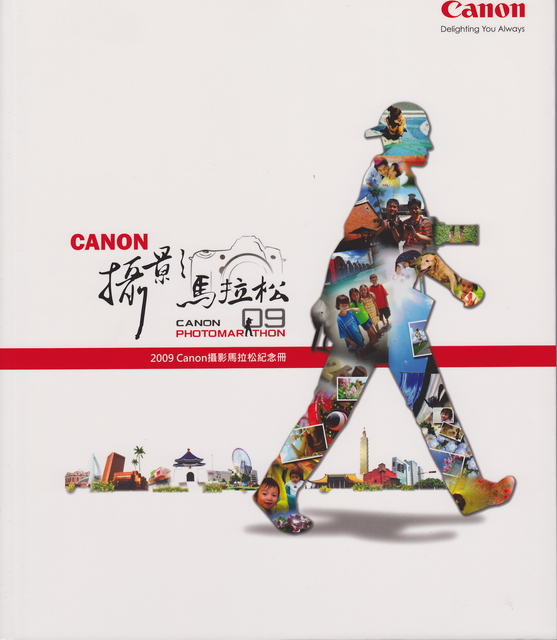
【掃描大圖】

【掃描大圖】
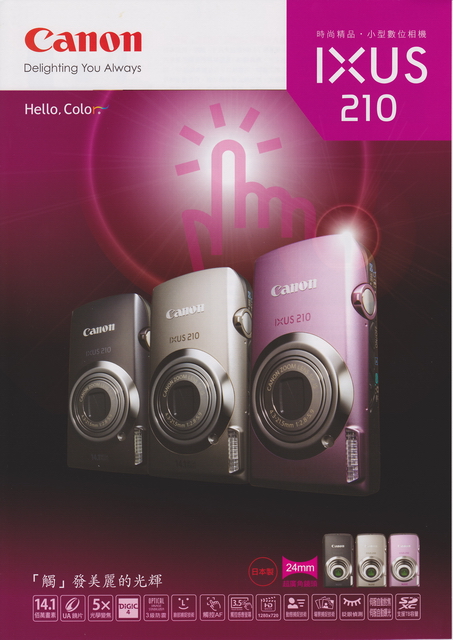
【掃描大圖】
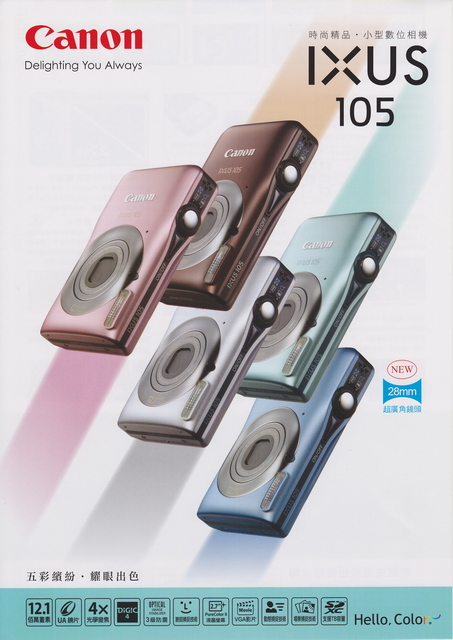
【掃描大圖】
有興趣的朋友歡迎自行點閱『掃描大圖』,放大至100%皆可清楚的看到印刷的網點,另外對於文件的掃描能力小編給予較大高的肯定,在色彩的還原上都還算準確,沒有過於嚴重的色偏產生,對比度的控制程度也不錯,小編發現到如果掃描的屬於亮面紙或相片紙,掃描後所得到的亮度及對比度會失真較多,如果是一般的紙張或霧面照片,得到的效果應該較佳。
【結論與優缺點評比】
其實PIXMA的MX系列的傳真多功能相片複合機,目前共有五款可以選擇,以3系列與8系列為最簡單的區分方式,價差也反應在每項規格的細節上,所以花多少錢所得到的規格也就是多少,可視自己的需求來做選擇;以這款MX347為例,以NT$4,490這樣的一個級距來搶市,搭配那精實的規格算是挺有競爭力的,特別是WiFi與強大的列印、掃描功能,更是讓對手望塵莫及;比較可惜的就是墨水匣並未提供色色分離的設計,連噴頭都是做在墨水匣上,連帶也提高了墨水的成本。
操作上小編還是比較中意MX357或更高階以上的操控面板,除了提供大型的彩色螢幕以外,同時還擁有飛縮轉盤,介面著實友善許多,相對進行設定時當然也會更有效率,不過一分錢一分貨,需要的規格到哪就選擇該等級的產品吧!如果作為一台家用的多功能事務而言,我到覺得MX347應該是個不錯的選擇,而且WiFi的優勢還可與全家人一同分享。
優點:
◎ 具備群組化的功能面板,想進行何種作業只需單鍵切換即可。
◎ 支援無紙接收傳真的功能,最多達50頁,亦可無紙發送傳真。
◎ 具備垃圾傳真過濾功能,可自訂三種拒接模式(無號碼、已存的拒接號碼、未存在快速清單鐘號碼)。
◎ WiFi無線網路功能,可與多人直接共享,檔案傳輸也便利。
◎ 榮獲節能之星標章,列印時的耗電量僅區區的11W。
◎ 噴頭附在墨水匣上,沒有噴頭堵塞的煩惱。
缺點:
◎ 未提供四色分離,用墨量肯定比色色分離的機種來的多。
◎ 掃描彩色亮面紙的相片時,飽和度會明顯下降,有待加強。
◎ 未支援記憶卡輸入的功能,擴充性不足。



























































































